【GA4】Google Analytics4「データ探索」機能の活用方法
Contents
【GA4】Google Analytics4「データ探索」機能の活用方法
 それでは、さっそくGoogle Analytics4を開いて、データ探索機能のメニューにアクセスします。
それでは、さっそくGoogle Analytics4を開いて、データ探索機能のメニューにアクセスします。
画面左にあるメニューから「探索」を選んでクリックします。
1.前回までのおさらい
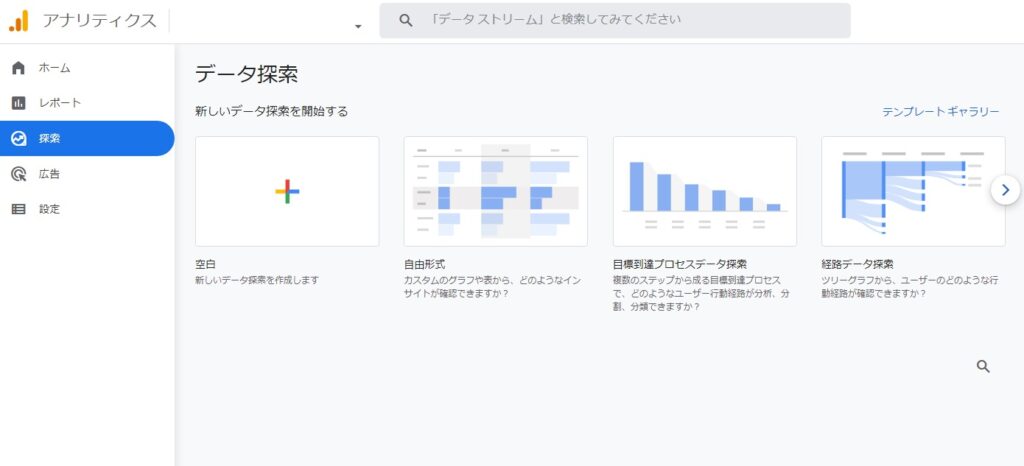
そうすると、画面右にあるメインエリアに探索内容が表示されます。
まだ作成していない場合は、下の画像のように何も表示されず、「空白」レポートや7 種類のテンプレートから好きな探索手法を選べるように示されます。
今回は、まだ何も作成していないので、新規に作成できる「空白」を選択します。
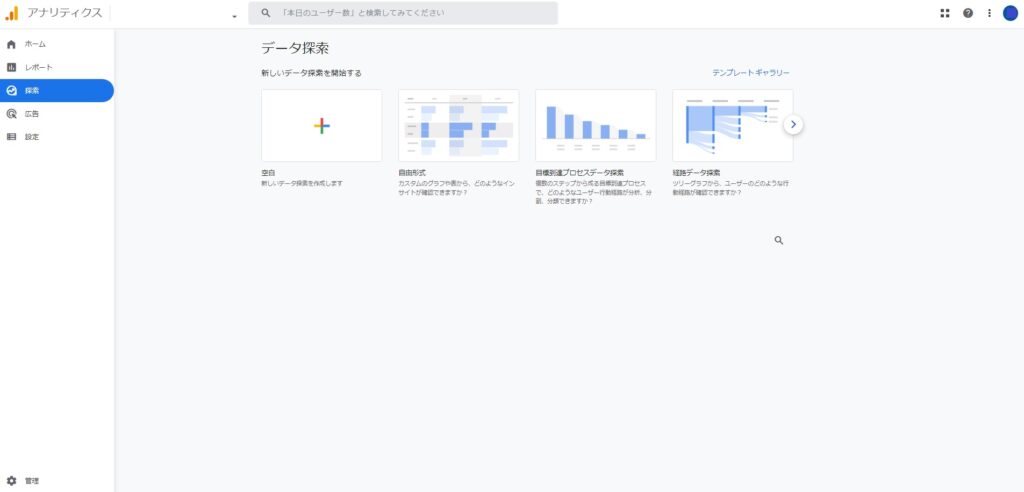
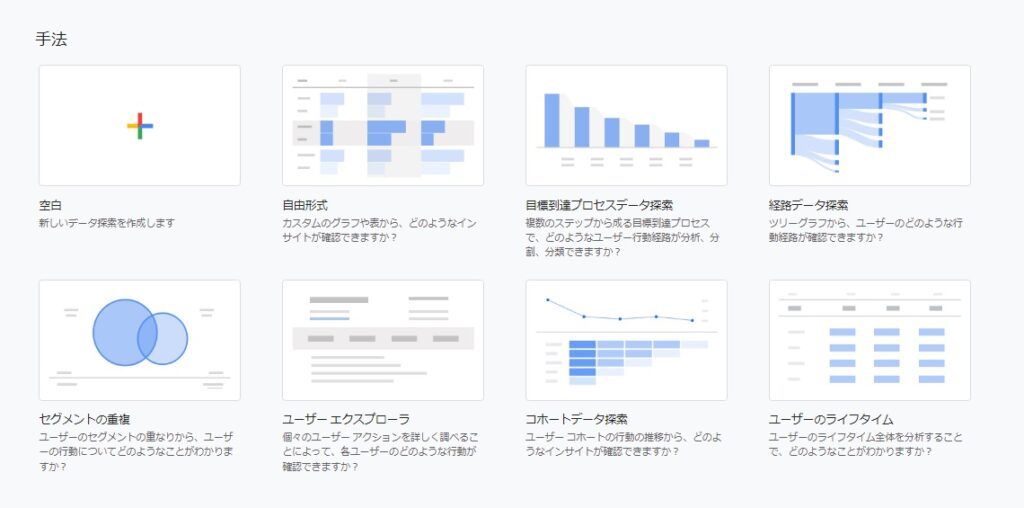
画面左エリアには、「変数」と「タブの設定」という分析するための設定項目があり、調べてみたい項目を自由に選ぶことができます。
そして、画面右側には、分析した内容が表示されるようになっています。
前回は、ここまで説明してきました。
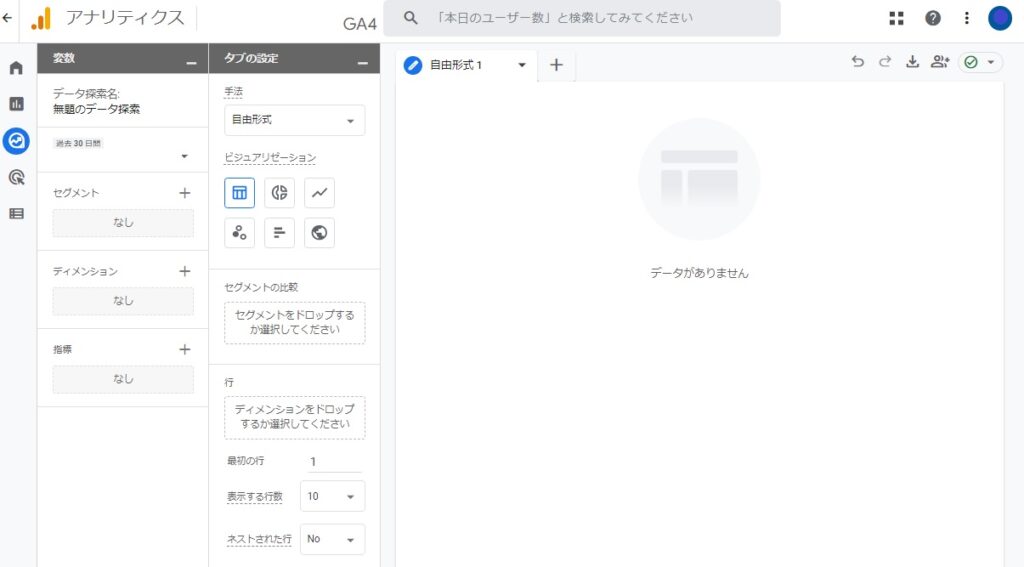
2. 「タブの設定」にある「手法」の種類
「タブの設定」エリアにある「手法」をクリックします。
そうすると、「自由形式」をはじめ、下記のような種類の手法が示されます。
- 自由形式
- コホートデータ探索
- 目標到達プロセスデータ探索
- セグメントの重複
- 経路データ探索
- ユーザーエクスプローラー
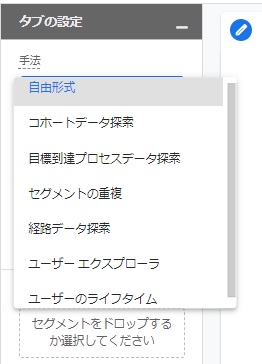
3. データ探索の6つの手法
それでは今回は、「空白」以外の残りのほかの手法についてご紹介していきます。
①自由形式
基本レポートにない項目を自由に組み合わせてカスタマイズすることができます。
クロス集計形式で、棒グラフや円グラフ、折れ線グラフや散布図、地域マップなどを使用することが可能です。
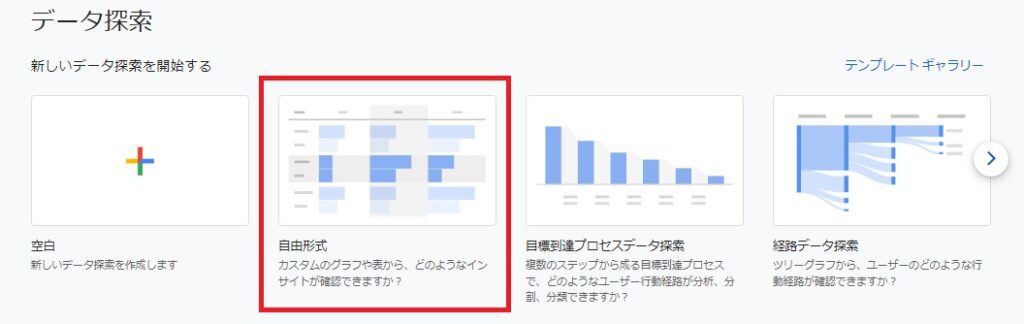
②コホートデータ探索
特定の基準で分類したユーザーグループの行動とパフォーマンスから分析情報を入手することができます。
どれだけのユーザーが、継続してwebサイトを訪問、利用しているかという「ユーザー維持率」を調べることが可能。
初回訪問から日・週・月ごとの再訪状況も確認でき、サイトへの定着率を調べることができる手法です。

「タブの設定」エリア内には、様々な条件設定に変更して分析することができます。
代表的な条件設定の項目は次の通りです。
コホートデータの登録条件
デフォルトでは、「初回接触(ユーザー獲得日)」が設定されており、この場合は、対象が新規ユーザーに限られます。
プルダウンから「すべてのイベント」を選ぶと、新規ユーザーとリピーターを合算したデータが表示されます。
リピートの条件
Webサイトを再訪したユーザー数をカウントする際の条件を設定します。
「すべてのコンバージョン」の場合は、再訪だけでなく、すべてのコンバージョン数をカウントします。
コホートの粒度
Webサイトを再訪したタイミングごとにカウントし、訪問頻度を調べることができます。
カウントするタイミングは、日別・週別・月別での設定が可能。
指標のタイプ
「ユーザー」「合計」「定着率」から選び、それぞれの指標を確認することができます。
「ユーザー」では、ユーザー1人あたりのセッション数や継続時間、トランザクション数やページビュー、目標完了数が確認でき、ユーザーの平均的な行動傾向を把握することが可能です。
「合計」では、「ユーザー」で分析した指標の合計がわかります。
「定着率」では、ユーザーがweb サイトに継続して訪問している割合を示す「ユーザー維持率」を把握できます。
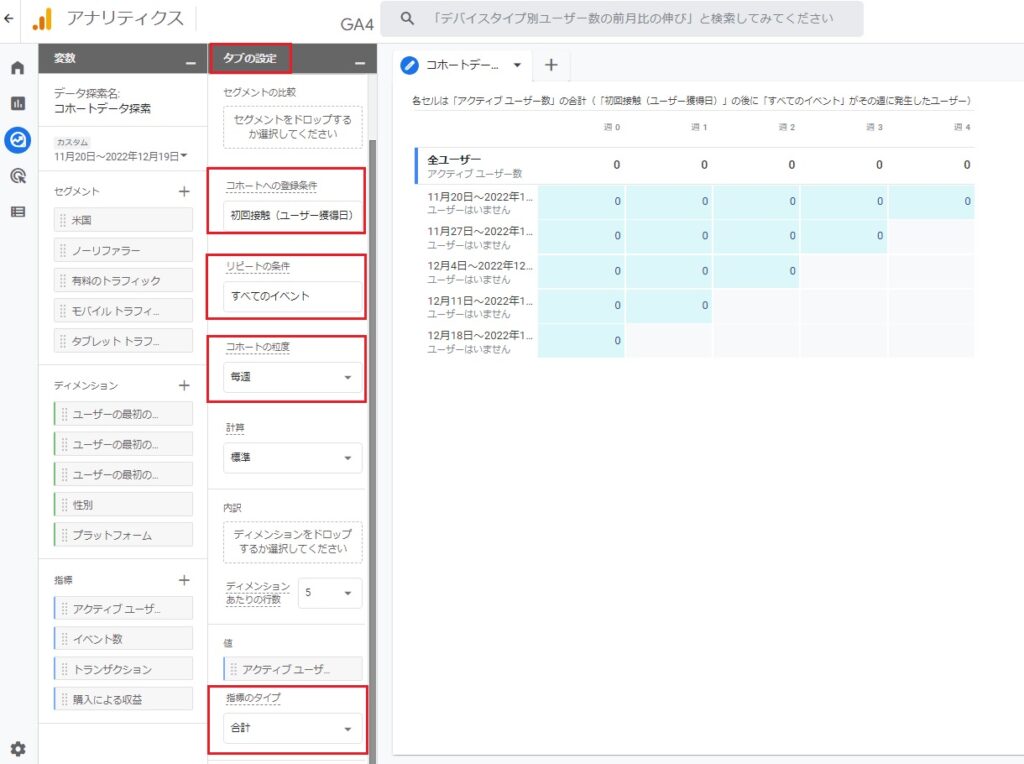
➂目標到達プロセスデータの探索
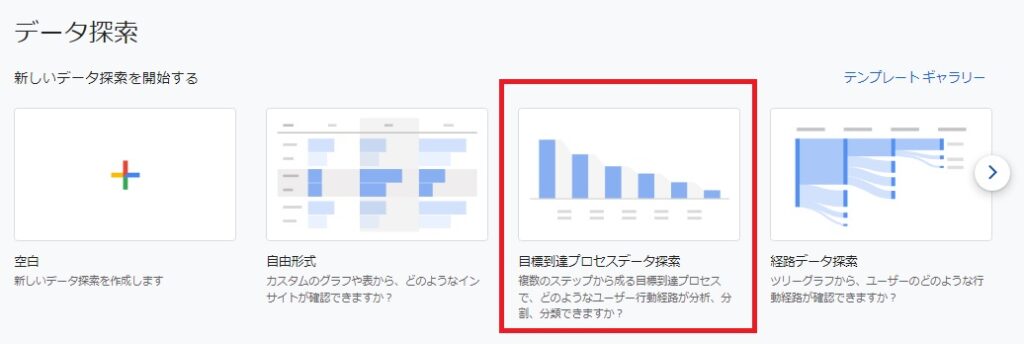
Web サイトやアプリを経由するユーザーの行動ステップを視覚化することができます。
ユーザーの各ステップの遷移率やユーザーエクスペリエンスの向上を図る際の手がかりになります。
ステップは、必ずしもページである必要はなく、コンバージョンや資料のダウンロード、特定回数以上の訪問など取得できるデータのほとんどを利用することができます。
そして、ユーザーが目標に到達するまでに複数のステップがある場合は、それらを設定しておくことで、集客施策の変更やサイト内改善をしたときに、データの移り変わりを把握することが可能です。
成果の高いユーザー層や成果の低いユーザーを特定することができるため、マーケティング施策の強い味方になります。
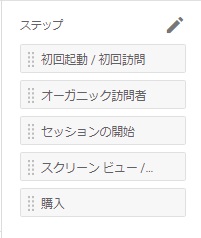
➃セグメントの重複
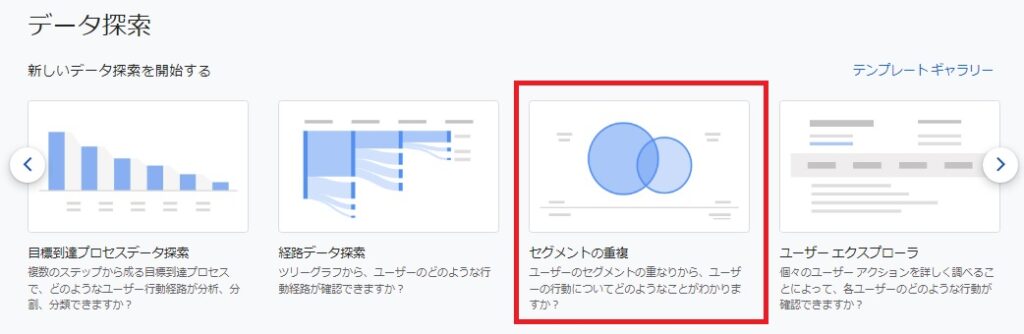
モバイルとPC の両方からアクセスしているユーザーや、モバイルで東京からアクセスしているユーザーのボリュームを調べるときなど、複数のセグメントが重複する場合のボリュームを調べることができます。
複数の条件を満たした高い価値をもつユーザーを絞り込む際にも有効です。
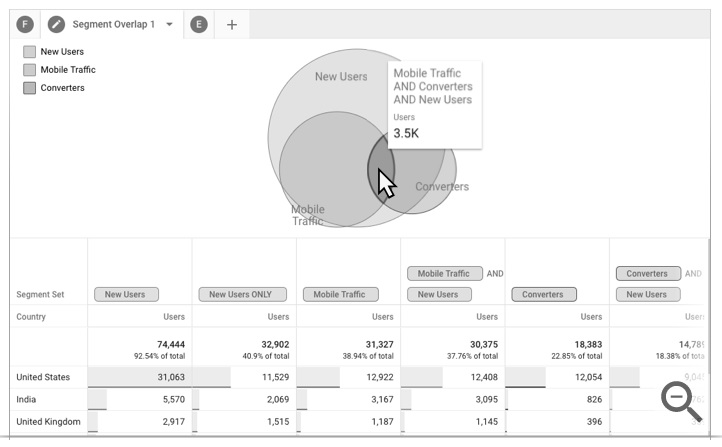
⑤経路データ探索
ユーザーがweb サイト内を遷移した軌跡を可視化することができる手法です。
たとえば、Web サイト内で、どのようなパターンの動きが最も多いのか? TOP ページからはどのページに遷移するパターンが多いのか?などを把握するのに適した手法です。
ページレイアウトやリンクボタンの設置の改善テストに活かすことができます。
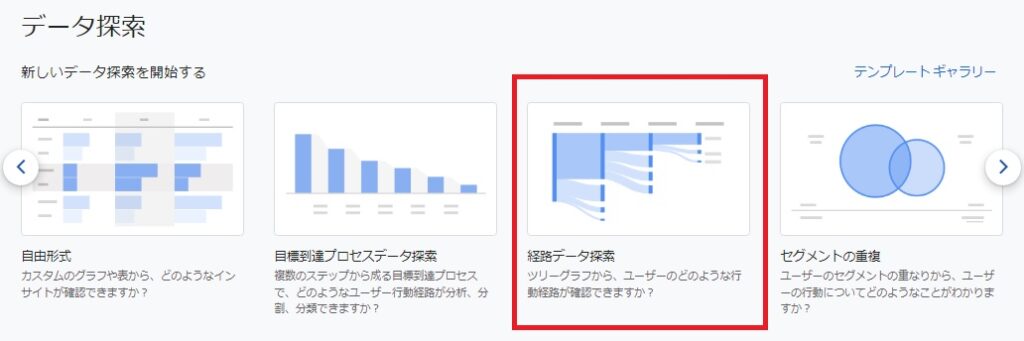
⑥ユーザーエクスプローラー
特定のユーザーの行動を深掘りして分析できる機能です。
たとえば、今回購入に至ったユーザーは、今回が初めての訪問だったのか?再訪問だったのか?を確認する場合などにも役立つ機能です。
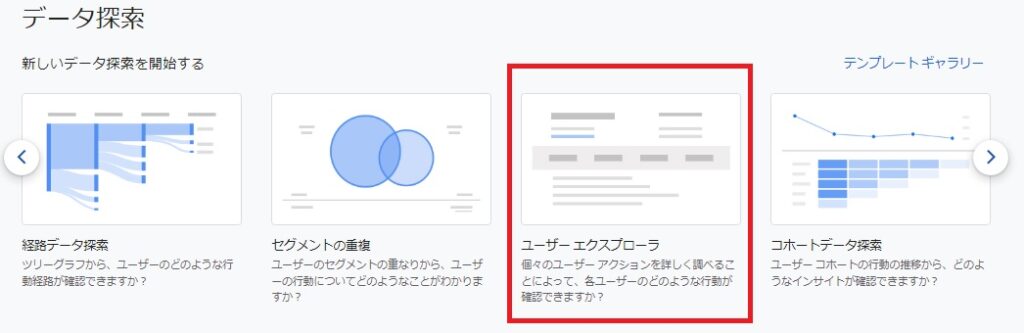
⑦ユーザーのライフタイム
ユーザーのライフタイムでは、そのときの訪問データだけではなく、その後の行動を含めた価値(ライフタイムバリュー=顧客生涯価値)を確認することができます。
たとえば、自然検索で訪問したユーザーA が、6ヶ月後にどのような売上を作っているかを見ることができます。
そして、また同じようにリスティング広告から訪問したユーザーB の売上データを取り、流入元別に売上貢献度を比較することができるというわけです。
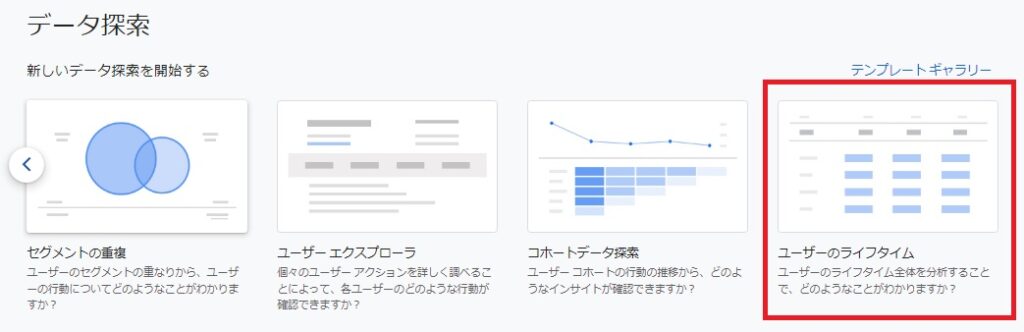
4. この記事のまとめ

今回は『Google Analytics4「データ探索」機能の活用方法』について解説してきました。
今回の内容は、GA4 初心者のみなさんにとっては、やや難しかったかもしれません。
しかし、従来のGA より詳細な分析が可能になったGA4 データ探索機能を使いこなすことができるようになれば、特定のユーザーやグループの行動傾向を把握して、カスタマージャーニーを策定し、サイト内の導線やコンテンツの改善といったPDCAを細かく正確に、しかも高速で回すことができるようになります。
GA4 データ探索の各手法に慣れて、より効果的な分析を行い、効率よくサイト運営を行っていきましょう。